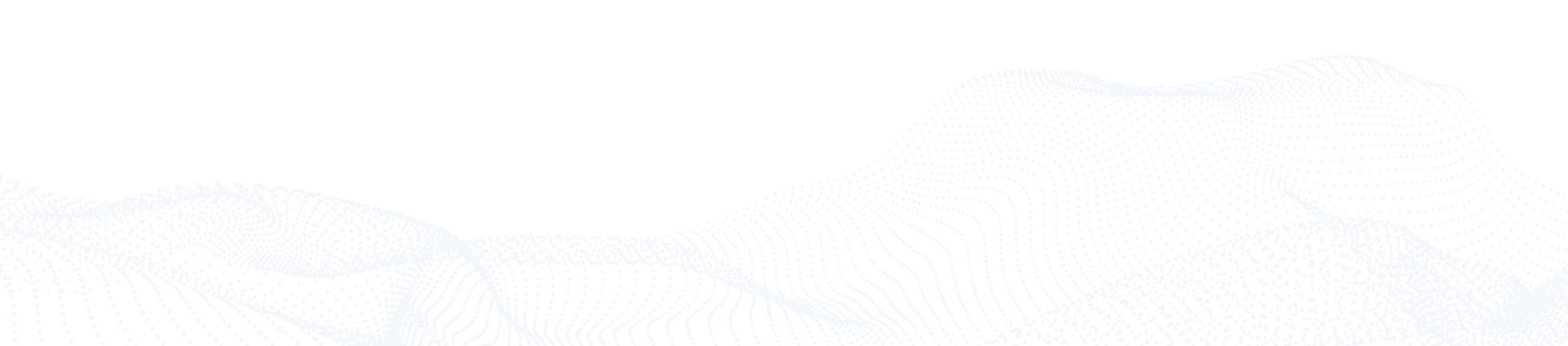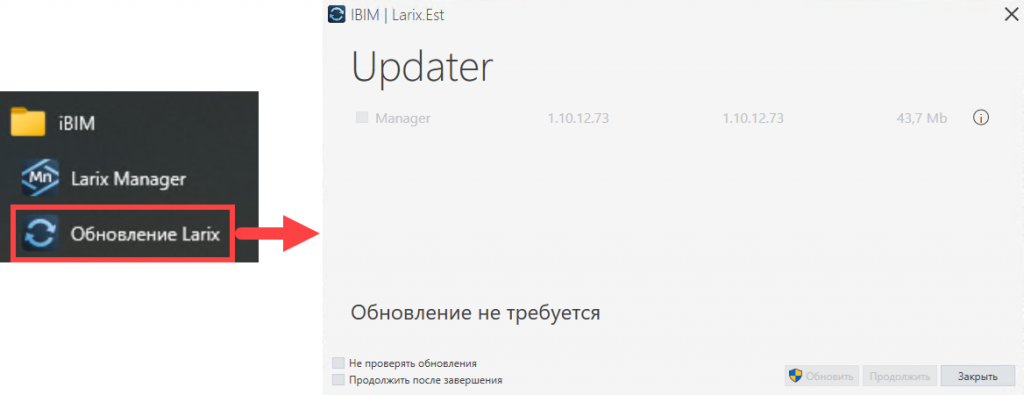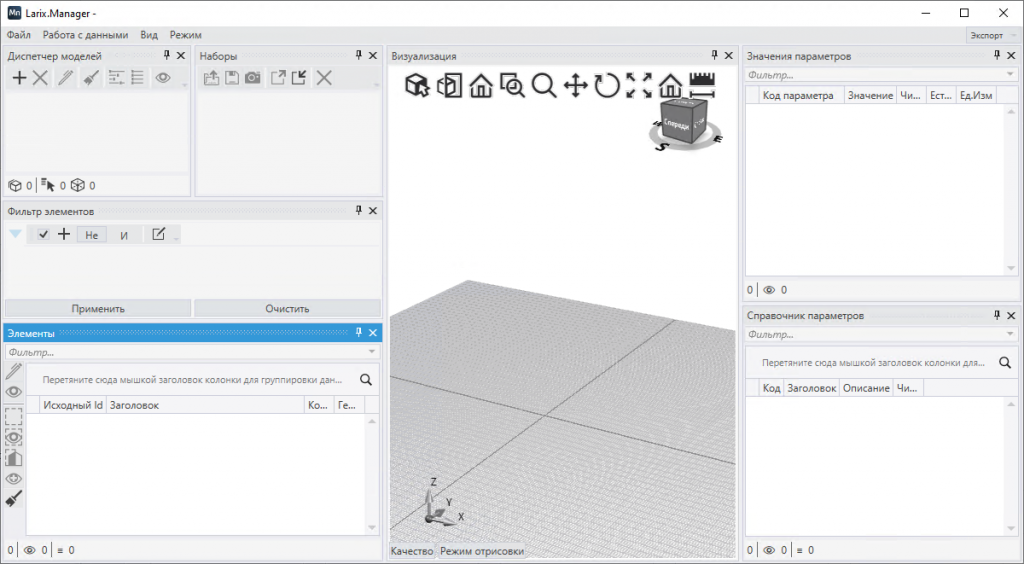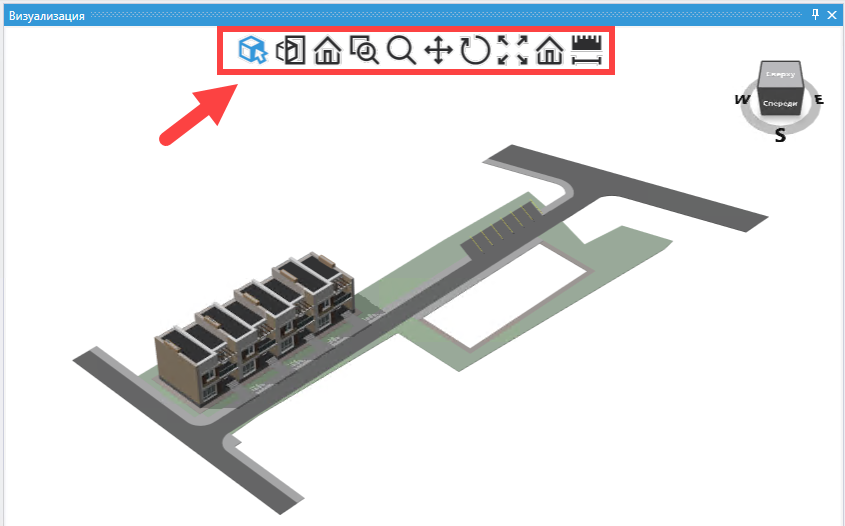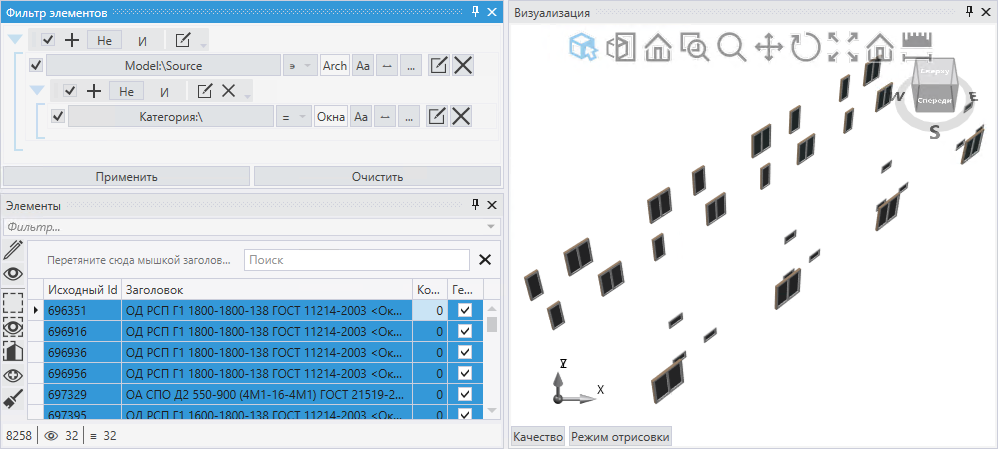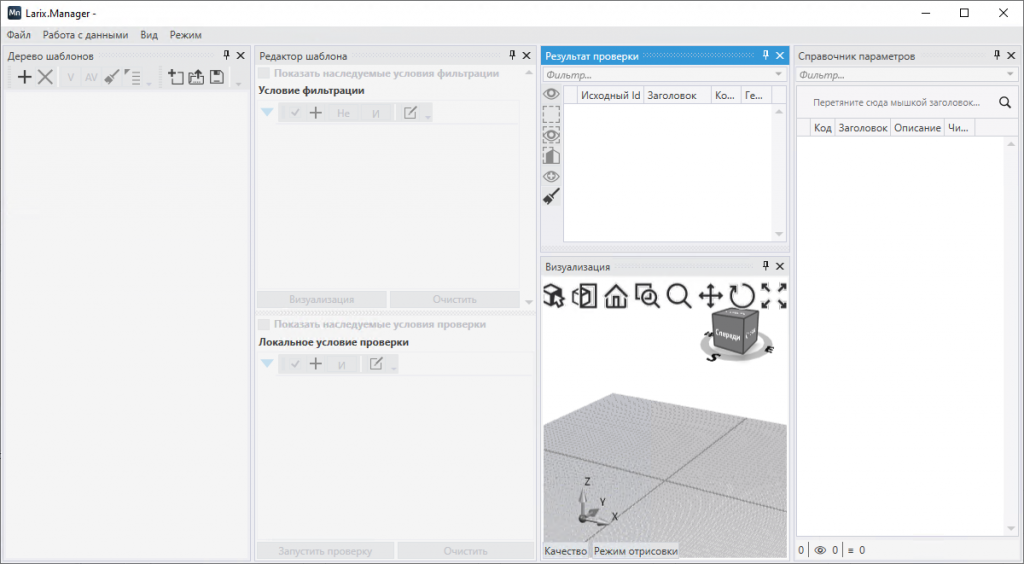Новостной контент
Являясь интегратором в области информационных технологий, Академия BIM внимательно отслеживает существующие и перспективные отраслевые программные решения.
Ранее мы уже рассказывали о российской платформе Larix, которая служит для оптимизации ключевых процессов в проектных, строительных и девелоперских компаниях. Периодически мы проводим вебинары, рассказывая о возможностях ПО и отвечая на вопросы.
Данная статья посвящена одному из компонентов этой комплексной системы – Larix.Manager, предназначенному для анализа и проверки цифровых информационных моделей.
Сегодня мы предлагаем вашему вниманию краткий обзор имеющегося в Larix.Manager инструментария, чтобы вы могли оценить его полезность для вашей работы.
Как всегда, начнем с азов. Установка программы не составляет труда и выполняется классическим способом – запуском единственного EXE-файла. Проверка обновления программного обеспечения и последующая загрузка осуществляется с помощью приложения, установленного совместно с Larix.Manager.
В Larix.Manager реализован импорт BIM-моделей из Autodesk Revit, Renga, Bentley, также поддерживается открытый формат IFC. Информационные модели (ИМ) необходимо предварительно конвертировать в специальный формат обмена данных IMC с помощью специальных плагинов. Формат IFC не требует дополнительных изменений и импортируется напрямую. Также возможен импорт данных немоделируемых элементов, используемых для расчета ведомостей объемов работ, из Microsoft Excel.
В зависимости от поставленной задачи предусмотрено 3 режима работы в Larix.Manager:
- Просмотр модели
- Проверка параметров
- Проверка коллизий
Примечание: использование режимов «Проверка параметров» или «Проверка коллизий» доступно только при активированной лицензии.
Каждому режиму соответствует свой набор окон, отображение которых редактируется во вкладке «Вид». Рассмотрим каждый модуль в отдельности.
Просмотр модели
Загрузка моделей происходит в окне «Диспетчер моделей» с помощью кнопки «+».
Для визуализации элементов на 3D-виде используется инструмент в виде «глаза» в окнах «Диспетчер моделей» и «Элементы».
С помощью встроенных, уже знакомых из других программных комплексов, таких команд, как вращение, измерение, сечение и т.д. выполняется визуальная валидация BIM-модели.
В окне «Значения параметров» отображаются свойства выбранного элемента, заданные при моделировании.
Окно «Элементы» можно настраивать удобным для себя способом:
- добавлять/удалять столбцы
- создавать сортировки по существующим параметрам
- удалять элементы
С помощью этих настроек, можно проверить, к примеру, синтаксис и заполнение параметра «Этаж» или удалить из проверки все элементы, которые не содержат геометрию.
В окне «Фильтр элементов» реализована фильтрация списка элементов по значениям параметров с помощью стандартных операторов РАВНО, НЕ РАВНО, СОДЕРЖИТ, НЕ СОДЕРЖИТ, а также булевых операторов: И, ИЛИ, НЕ.
Пример фильтрации окон в модели АР с визуализацией:
Созданные фильтры при необходимости сохраняются в наборы, экспортируются в виде шаблона для использования при последующих итерациях валидации, а также в качестве заготовки наборов для определения коллизий.
В режиме «Просмотр модели» можно создать статусную модель. Для этого через окно «Элементы» каждой позиции назначается свой статус, цвет и наименование, которые создаются пользователем во вспомогательном окне «Редактор статусов». При добавлении на 3D-вид легенды модель принимает соответствующую раскраску. Назначенные статусы можно сохранить в файл.
В программе есть возможность сохранения 3D-видов (аналог команды «Точка обзора» в Autodesk Navisworks). Для примера, можно провести такую проверку: нам необходим для проверки вид, на котором отображаются элементы с незаполненным параметром «Этаж». Созданные виды можно экспортировать в отчет формата XLSX.
Проверка параметров
В этом модуле выполняются проверки значений или наличие параметров элементов в соответствии с заданными пользователем правилами. Larix.Manager позволяет выполнить фильтрацию элементов для каждой отдельной проверки по той же логике, что и в модуле «Просмотр модели». Стоит отметить, что фильтрацию можно задавать не только для одной проверки, но и для группы с целью сокращения повторений этих действий. В качестве результата мы получаем список прошедших и не прошедших проверку элементов, которые можно визуализировать или экспортировать в отчет формата XLSX для дальнейшей работы. Созданные проверки можно экспортировать в шаблон.
Проверка коллизий
Данный режим используется для выявления конфликтов между различными разделами проекта в процессе проектирования и является аналогом всем нам известного модуля Clash Detective в Navisworks.
Инструменты этого режима позволяют выполнять несколько типов проверок:
- Пересечение – проверка геометрического пересечения между элементами.
Пользователю необходимо выбрать в наборах А и Б элементы, между которыми выполняется проверка на геометрические пересечения, и задать допуск для исключения незначительных ошибок.
Результатом данной проверки являются коллизии, определяющие пересечения элементов набора А с элементами набора Б и превышающие заданный допуск. Для анализа результатов пользователю доступна информация об объеме тела пересечения и габаритах ограничивающего пересечение параллелепипеда.
- Минимальное расстояние – проверка минимального расстояния между элементами и в проекции.
Требуется задать минимальное расстояние и выбрать в наборах А и Б элементы, между которыми выполняется проверка расстояния. Результатом данной проверки являются коллизии, определяющие нарушение минимального расстояния между элементами наборов А и Б.
- Проверка расположения — проверка расположения элементов модели по высоте.
Здесь нужно задать диапазон и направление проверки (вверх или вниз). В наборе А необходимо выбрать элементы, относительно которых выполняется проверка, в наборе Б — элементы, для которых делается проверка положения. Результатом данной проверки будут коллизии, определяющие наличие элементов из набора Б в заданной зоне относительно элемента А.
- Дублирование – проверка дублирующейся геометрии в модели.
При работе со списком результата проверки мы можем задавать приоритет, статус и комментарий каждой отдельной коллизии или группе.
Для формирования отчета об ошибках выполненных проверок необходимо произвести экспорт. В зависимости от типа проверки можно отредактировать информацию, которую мы хотим увидеть в отчете, к примеру, выгружать/не выгружать изображения или добавить любые параметры, имеющиеся в модели.
Разработчики стремятся сделать продукт удобным для проектировщиков и постоянно расширяют набор функций. Будем следить за развитием Larix.Manager и делиться с вами свежей информацией.